Steam poseduje ugrađenu opciju za snimanje ekrana, koja po defaultu koristi taster F12 za hvatanje slika tokom igranja. Međutim, pristup tim snimcima može biti malo komplikovan, jer ih Steam razvrstava po igrama i smešta u skrivene fascikle.
Gde se nalaze moji Steam snimci ekrana?
U ovom primeru koristimo Windows operativni sistem. Linux i macOS funkcionišu na sličan način, ali se nazivi fascikli razlikuju.
Steam čuva snimke ekrana u sledećoj putanji na Windows računaru:
C:Program Files (x86)Steamuserdata{Vaš Steam ID}760remote{ID Igre}screenshots
Na Linux sistemima, putanja je:
~/.local/share/Steam/userdata/{Vaš Steam ID}/760/remote/{ID Igre}/screenshots
A na macOS-u, lokacija je:
Users/{korisničko_ime}/Library/Application Support/Steam/userdata/{Vaš Steam ID}/760/remote/{ID Igre}/screenshots
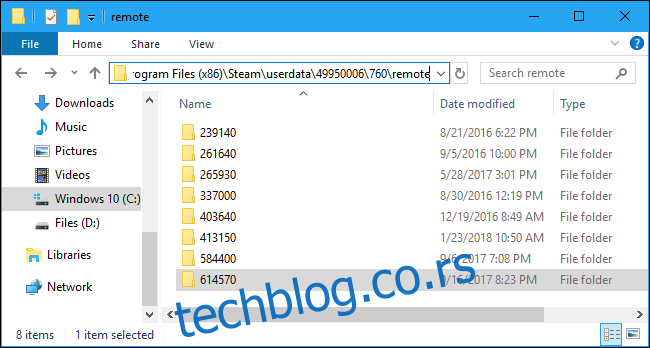
Problem je što su snimci razvrstani po igrama, i verovatno niste sigurni koja igra odgovara određenom ID-u, kao što je recimo „252490“.
Mnogo je jednostavnije doći do snimaka ekrana tako što ćete desnim klikom miša pritisnuti na igru u vašoj biblioteci i izabrati opciju „Prikaži snimke ekrana“ iz padajućeg menija.
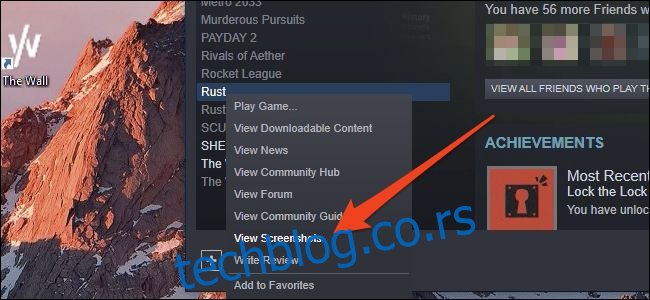
Ovo će otvoriti prozor u kojem možete videti sve vaše snimke ekrana. Klikom na opciju „Prikaži na disku“ pri dnu prozora, otvoriće se fascikla sa svim snimcima ekrana za tu igru.
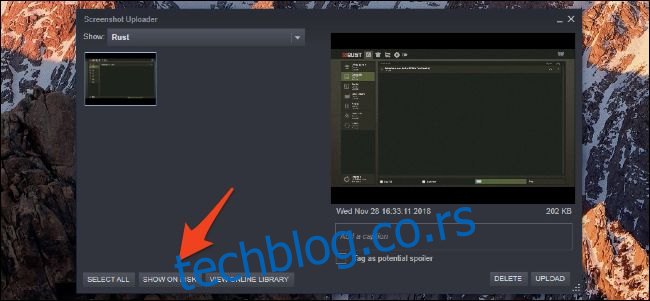
Funkcija „Otpremanje“ u ovom dijalogu služi samo za postavljanje snimka ekrana na vaš Steam profil (ili opcionalno na Facebook). Ne postavlja ih na sajtove kao što je Imgur; to ćete morati uraditi ručno.
Kada dođete do samih fajlova, možete napraviti njihovu rezervnu kopiju kako god želite, bilo da ih prebacite u drugu fasciklu ili ih otpremite na neki cloud servis kao što je Dropbox. Ako želite da sačuvate snimke ekrana svake igre, moraćete to da uradite pojedinačno ili da napravite rezervnu kopiju cele fascikle 760remote koja sadrži fascikle za svaku igru. Čini se da ne postoji mogućnost da sve snimke vidite u jednoj fascikli odjednom.